Notas de la versión de Impact en ESPAÑOL (12-07-2022)
En esta versión de Impact, los menús desplegables del tablero de Impact que se usan para asignar grupos de usuarios y roles muestran grupos de usuarios y roles seleccionados en la parte superior de la lista. En los reportes del curso (Course Reports), el LTI de los reportes del curso se migró de LTI 1.1 a LTI 1.3. Además, en el tablero de Impact, se realizaron varias actualizaciones para simplificar la navegación del teclado, mejorar la navegación del lector de pantalla y mostrar el texto y los botones seleccionados en una relación de contraste de color más alta. También se actualizaron la carga de imágenes con texto alternativo y los formularios de contacto de llamadas.
Impact ayuda a las instituciones a mejorar la adopción de tecnología y evaluar los efectos de la tecnología educativa, al tiempo que ayuda a los docentes y estudiantes a navegar por las plataformas nuevas sin problemas. Más información sobre Impact de Instructure.
Funcionalidades actualizadas |
Tablero de Impact
Grupos y roles de usuario asignados fijados
Los menús desplegables usados para asignar grupos y roles de usuario muestran los grupos y roles de usuario elegidos al inicio de la lista.
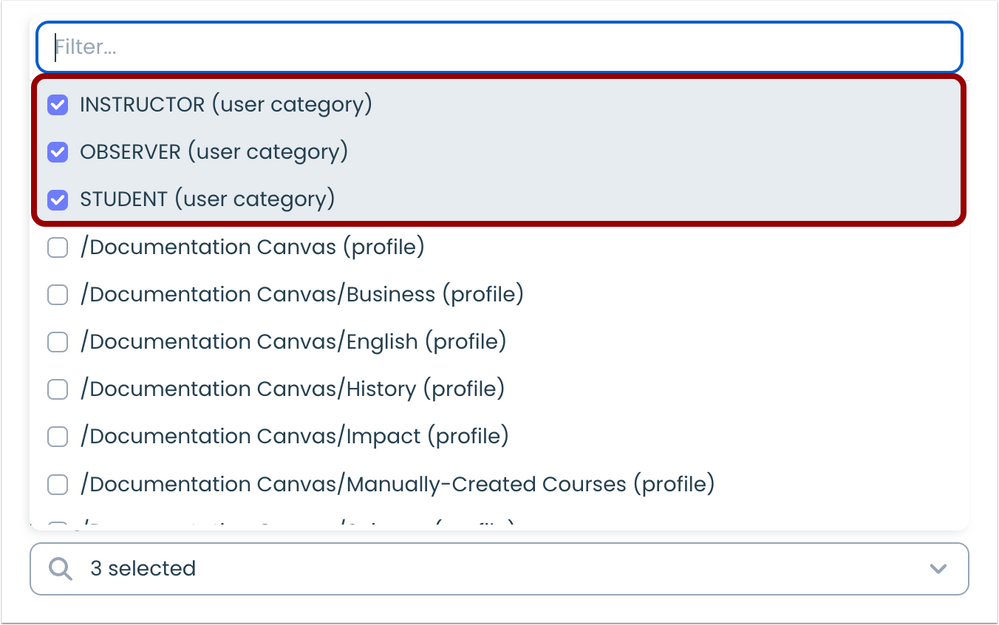 Pinned Assigned User Groups & RolesGrupos y roles de usuario asignados fijados
Pinned Assigned User Groups & RolesGrupos y roles de usuario asignados fijados
LTI de los reportes del curso de Impact
Actualización de migración de LTI
El LTI de los reportes del curso de Impact se migró de LTI 1.1 a LTI 1.3.
Otras actualizaciones |
Accesibilidad
Pantallas de contenido
En el centro de soporte y tablero de Impact, se ha agregado la accesibilidad a las pantallas de contenido.
Navegación por teclado
En el tablero de Impact, los usuarios de solo teclado y los lectores de pantalla pueden navegar por el contenido de todas las columnas de las tablas.
Los usuarios de solo teclado pueden acceder, seleccionar y eliminar traducciones en la sección Administrar traducciones (Manage Translations).
En el centro de soporte, los menús desplegables tienen diferentes identificaciones que permiten la navegación para usuarios que solo usan teclado.
En el centro de soporte, el menú desplegable del botón del ícono de la etiqueta es accesible para los usuarios que solo usan teclado y pueden insertar el token del tema y guardar los cambios.
En el centro de soporte, el botón de opciones de edición se muestra para usuarios de solo teclado y usuarios de lectores de pantalla.
En el centro de soporte, la secuencia de navegación se muestra con precisión para los usuarios de solo teclado.
En la pestaña de diseño del centro de soporte, todas las secciones son accesibles para los usuarios que solo usan teclado.
En Organizar artículos de soporte (Arrange Support Articles), los usuarios de solo teclado pueden usar los botones Subir y Bajar para navegar y organizar el contenido.
Actualización de texto alternativo de imagen
Cuando los usuarios cargan imágenes, los campos de texto alternativo (Alt) son obligatorios.
Actualizaciones en la navegación por el lector de pantallas
Los usuarios del lector de pantalla pueden navegar y seleccionar enlaces de íconos en la descripción general del contexto.
En los mensajes del tablero de Impact, los usuarios del lector de pantalla tienen un texto que acompaña a los botones “Eliminar” (Delete) y “Calendario” (Calendar).
En monitor de edición del tablero de Impact, los usuarios del lector de pantalla tienen un texto que acompaña al botón “Eliminar” (Remove).
En los formularios de contacto del tablero de Impact, los usuarios del lector de pantalla tienen texto que acompaña a los botones en los formularios de correo electrónico y llamada.
En el centro de soporte, los usuarios del lector de pantalla tienen etiquetas para los botones de menú en las Plantillas de informes (Reporting Templates) y Organizar artículos (Arrange Articles).
Contraste de colores del teclado de Impact
En el tablero de Impact, el contraste de color y el texto se muestran correctamente.
Actualización del formulario de contacto de llamadas
En el soporte del tablero de Impact, el formulario de contacto de llamadas del área de diseño se actualiza con el campo “Texto de una sola línea” (Single line text field).
Errores corregidos |
- En la ventana de vista previa del mensaje de Impact, el espacio en blanco entre los párrafos se muestra proporcionalmente a como se muestra en el Editor en línea.
- El Editor en línea se muestra para los usuarios de Blackboard en la pantalla Enviar correo electrónico (Send Email).
- En los tutoriales en línea, los infotextos se traducen al idioma seleccionado por el usuario cuando se desplaza sobre los botones.
- En los tutoriales en línea, los encabezados muestran una traducción precisa del idioma según el idioma seleccionado por el usuario.
- En el editor en línea para Blackboard, se muestran los cuadros del Editor de contenido enriquecido.
- En los formularios del centro de soporte, los archivos adjuntos son un requisito obligatorio.
- En el tablero de Impact, cuando el usuario cambia entre instancias desde la sección de edición de elementos, se mueve a la pantalla del elemento principal.
- En el editor en línea, cuando el usuario hace clic en el campo Título del mensaje (Message Title), el texto desaparece.
